如果你在制作时发现图表中有太多的信息,就不方便看。然后,我们可以选择使用动态图表,这可以很好地显示我们的数据信息,并显示我们的图表分类选择。我们需要点击要显示的分类。
以前,我们也讨论过使用Excel函数制作动态图表。今天,小王先生介绍了如何使用Excel透视表和切片器制作动态图表。效果相似,但这种方法更简单快捷。
渲染
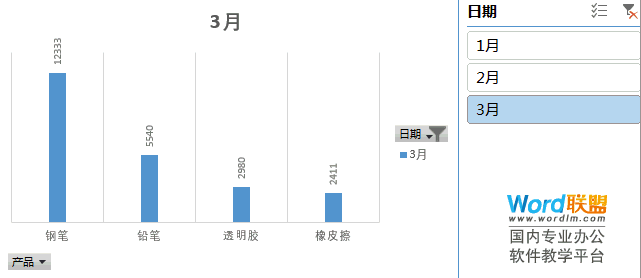
开始生产
1.选择数据区域中的任何单元格,然后单击插入-图表-数据透视图进行确认。我们把“日期”放在“传奇”里;然后把“产品”放到“轴”上;“销售额”放在“价值”中。
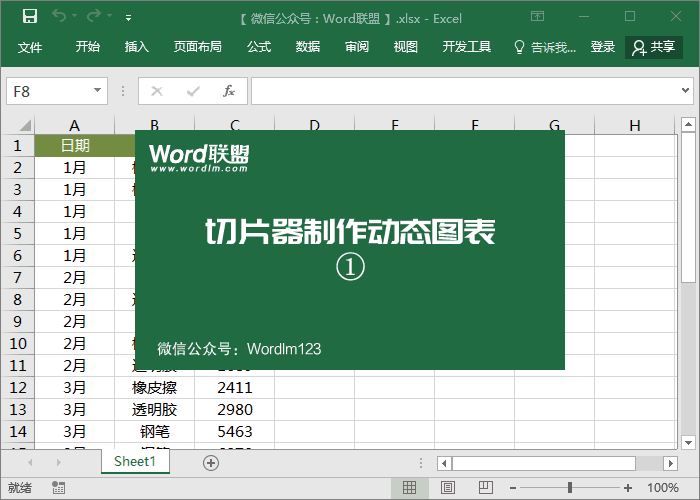
2.输入“插入”-“过滤器”-“切片器”,然后在弹出的“插入切片器”中勾选“日期”,并确认。至此,我们的动态图表已经完成。
